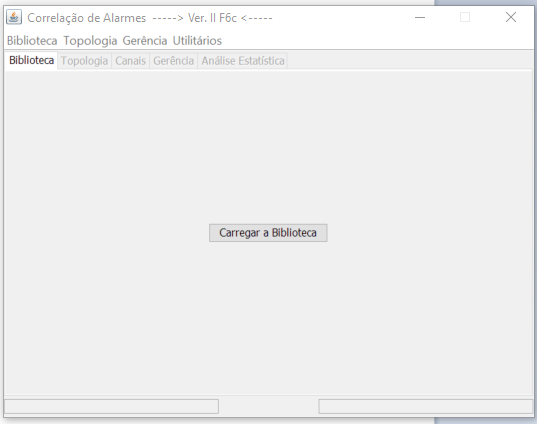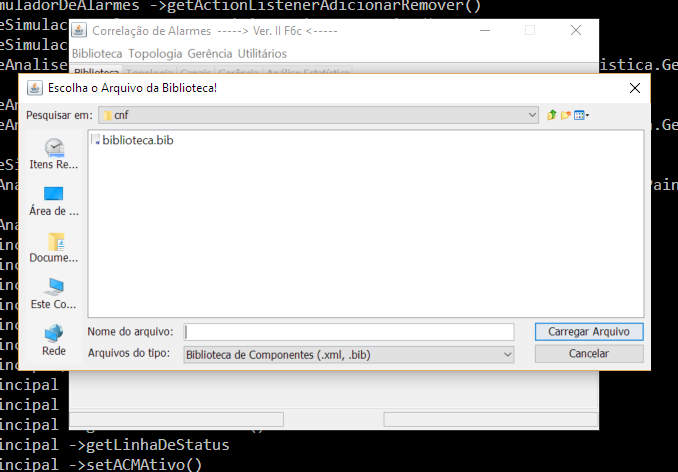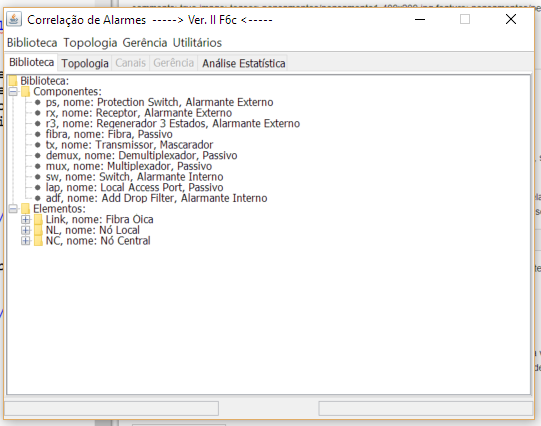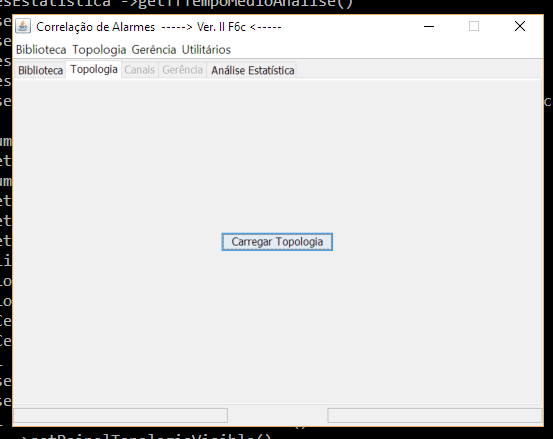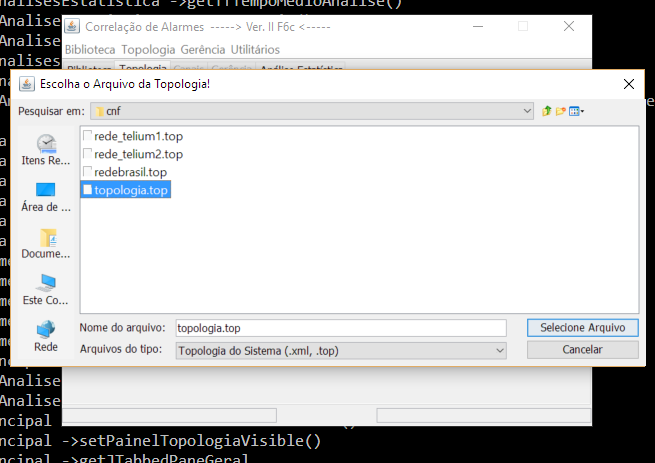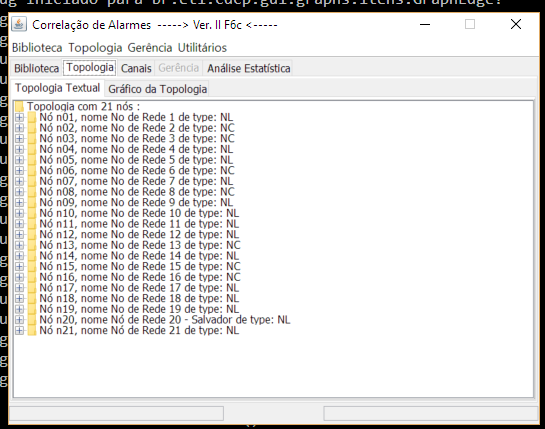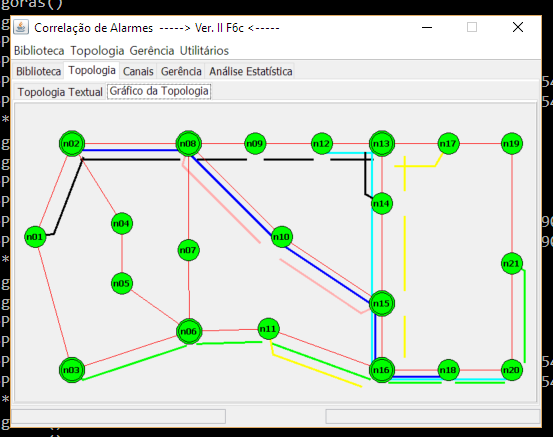e
quer mais?
Me paga um café! :) PIX consultoria@carlosdelfino.eti.br
Curta o post no final da página, use o Disqus, compartilhe em sua rede social. Isso me ajuda e motiva
Obrigado.
Instruções para se usar o ALF em Java 8.
Certifique-se que o Java 8 esteja instalado e funcionando.
Em seguida descompacte o aquivo onde achar mais adequado, procure evitar caminhos longos, sugiro descompactar em uma pasta no raiz de seu computador.
Uma vez descompactado clique duas vezes no arquivo de nome Alf_VII_F6c.jar espere abrir a janela principal do ALF, caso não abra em menos de um minuto, tente executar na linha de comando do windows com o seguinte comando:
java -jar Alf_VII_F6c.jar
Você verá diversas mensagens sendo apresentadas na tela, não se preocupe é normal, somente verifique se alguma denota erro, se identificar alguma copie todas e me envie.
Abaixo está a tela que será apresentada:
Carregando a Biblioteca
Como pode ver há um botão no meio da janela, que deve ser usado para carregar pela primeira vez a biblioteca, ao clicar no botão será aberto uma janela para escolher um arquivo de configuração da biblioteca de dispositivos, selecione o arquivo desejado, ele deve estar na pasta cnf e deverá ter a extensão bib
Veja a imagem abaixo:
Clicando no arquivo será exibido a lista de componentes de sua rede como na imagem abaixo:
Carregando a Topologia
Pule para a próxima aba, você verá que as abas vão sendo liberadas conforme se carregam os recursos, agora você terá que carregar a topologia.
Você verá diversos aquivos, use arquivo topologia.top, os arquivos de topologia tem a extensão tope também são encontrados na pasta cnf.
Pronto a topologia foi carregada e verá uma lista de relacionamento em formato arvore, com na tela baixo.
Agora podemos ver duas novas abas dentro da aba topologia, uma como foi dito é a versão textual e a outra como pode ser visto abaixo, e a versão gráfica da topologia.
Carregando os Canais
Agora selecione a aba canais e veremos a tela abaixo, clique no botão e carregue o arquivo e carregue o arquivo canais.can, os arquivos de configuração de canais tem a extensão can.
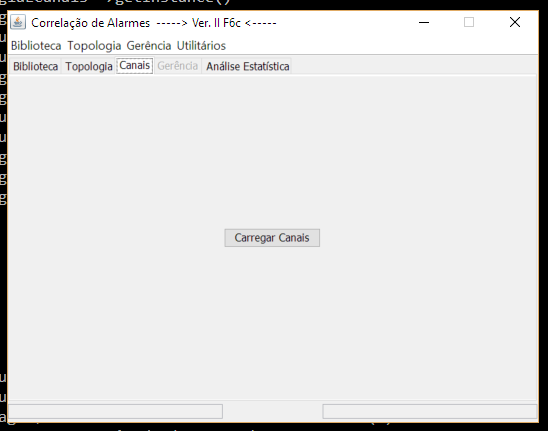
A carga dos canais é bem mais lenta, porque é bastante complexa sua leitura, já que a topologia é desmembrada na composição descrita pela biblioteca, cada nó da topologia vira um conjunto de componentes/equipamentos.
DA mesma forma que em topologia, há duas novas abas uma para canais apresentado de forma hierárquica em uma arvore e a outra em forma de gráfico.
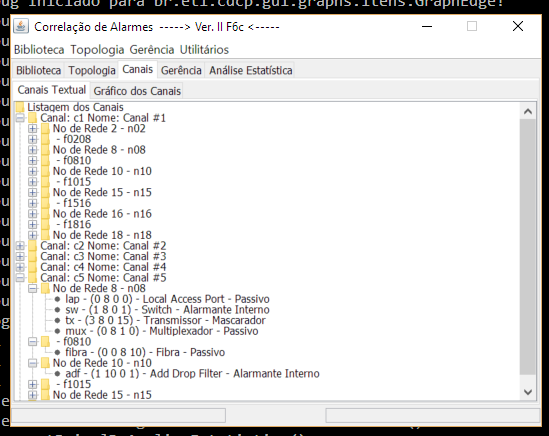
Já na aba gráfica os canais podem ser vistos em parte, é preciso rolar a tela para ver toda a imagem, é normal que os componentes fiquem vibrando, isto acontece porque o software tenta manter o gráfico organizado, para evitar que isso aconteça, aperte a tecla F7.
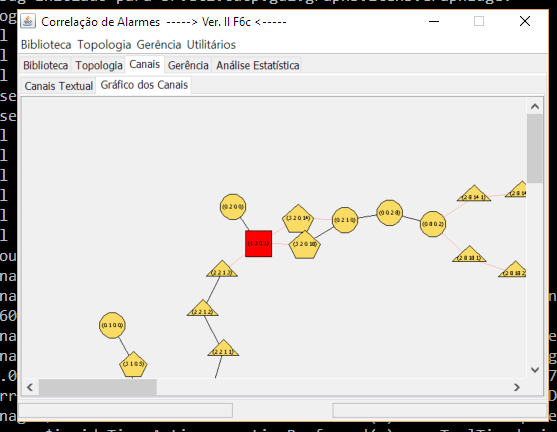
##Gerenciando a Rede.
Pronto o Alf está funcionando, na próxima atualização deste artigo descrevo como inserir falhas na rede, e como analisar tais erros descobrindo quem é o possível causador, e também como inserir um causador e descobrir os erros gerados e por sua vez descobrir quem poderiam ser os causadores.
Não deixe de me pagar um café, faz um PIX: consultoria@carlosdelfino.eti.br de qualquer valor.